Conky удобный мониторинг системы
Рассмотрим основные моменты по работе с замечательной программой Conky которая позволяет выводить на рабочий стол любые параметры вашей системы показывая все процессы компьютера в реальном времени. Универсальная настройка для любой OC Linux.
Вступление
Удобное и информативное отображение параметров системы и особенно отображение тех параметров которые мне хочется видеть была одной из моих главных пожеланий при настройке любой системы. Первое время я пытался добавлять на панели разные аплеты с выводом информации, но все это не совсем удобно. Когда первый раз познакомился с Сonky мне было не удобно настраивать его и каждый раз при переустановке системы лезть в настройки и настраивать. К моей радости один из пользователей Calculate Linux, который регулярно выкладывает свои сборки, в сборку добавляет свой подход к настройкам Conky его то я и взял за основу.
Установка Conky
Пакет присутствует во всех дистрибутивах и называется conky. Назову лишь команды установки в некоторых системах.
Conky и Conky Manager — системный монитор для Linux
Calculate Linux или Gentoo:
emerge conky
apt-get install conky
yum install conky
Управление Conky
Для запуска достаточно запустить в консоли из под пользователя команду и на рабочем столе появится базовая версия отображения параметров:
conky
Все параметры берутся и файла настроек по умолчанию и вряд ли кого устроят. Вот так выглядят базовые настройки на моем рабочем столе:
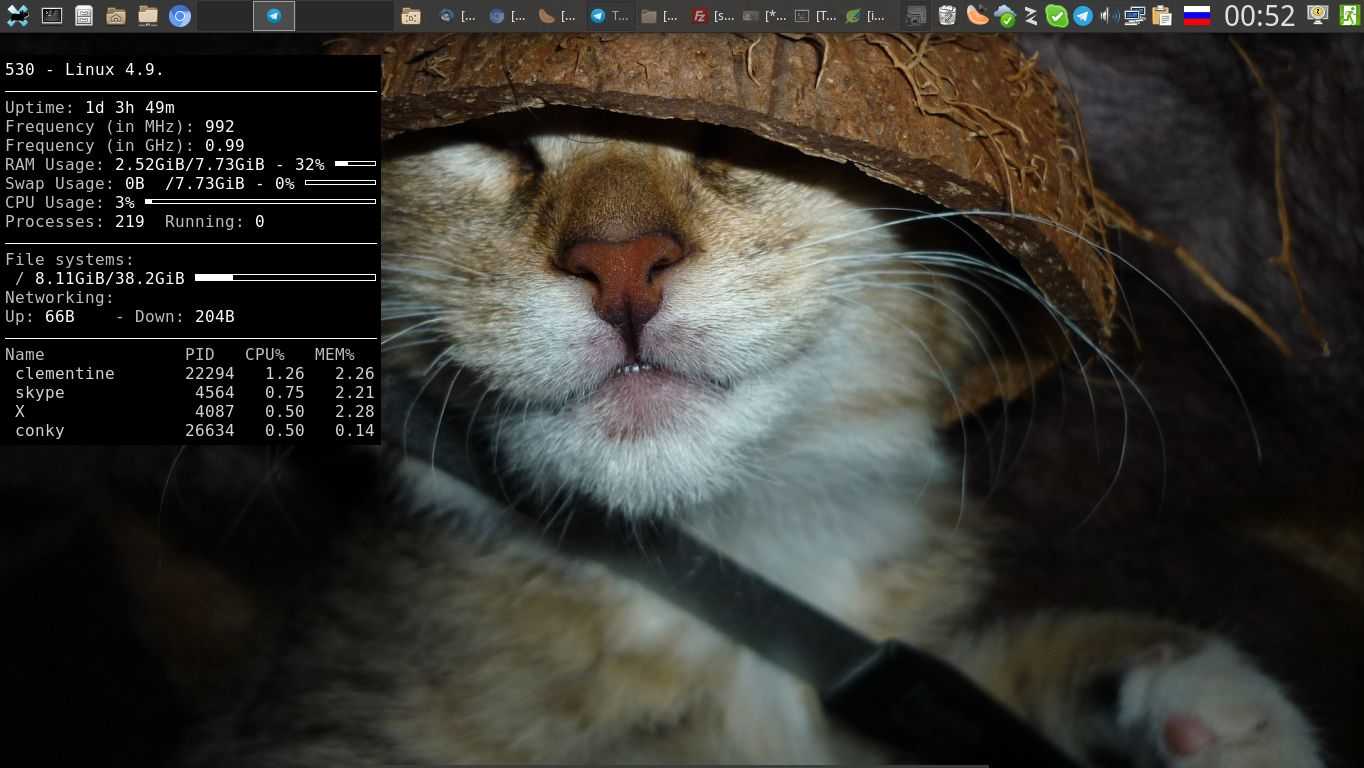
Вся настройка производится редактирование одного файла conkyrc который в разных версиях может быть в разных местах.
Остановить можно командой из под пользователя:
killall conky
Удобный подход к работе с Conky
Самый удобный для меня подход оказался когда в папке лежит и файл настройки и шрифты что используются а так же скрипт запуска программы который я просто добавляю в автозагрузку системы.
Вот то что я делаю при установке новой системы для удобной работы с Conky:
- Ложу папку my_conky туда куда мне удобно,
- Папку со шрифтами копирую в папку /usr/share/fonts/,
- Добавляю в автозагрузку файл start-conky.sh в котором прописаны параметры запуска.
Файл необходимо сделать запускаемым. В консоли команда: chmod +x /путь до/start-conky.sh
Настройка сводится к тому что я открываю файл conkyrc в текстовом редакторе и редактирую его. После сохранения файла вы сразу уведите результат своих настроек без перезагрузки сервиса.
Мой далеко не идеальный вариант настройки вы можете скачать по ссылке и отредактировать параметры под все свои требования.
Файл настроек Conky
Варианты и команды настроек я не буду указывать их вы всегда сможете найти в интернете с избытком как в примерах кода так и в разных инструкциях. Для работы с настройкой отображения картинок необходимо открывать шрифт и посмотреть необходимый код нужного элемента. Для работы с графическими шрифтами я использую программу FontForge.
Conky — Dicas e Recomendações
Вот мой файл настроек который вы можете увидеть в скаченном архиве:
############################### # Настройки Алексея Долотова # # для сайта sevo44.ru # ############################### update_interval 1 total_run_times 0 net_avg_samples 1 cpu_avg_samples 1 if_up_strictness link # imlib_cache_size 0 double_buffer yes no_buffers yes format_human_readable ####################### # Текстовые настройки # ####################### use_xft yes xftfont Ubuntu_size=8 override_utf8_locale yes text_buffer_size 2048 ##################### # Оконная специфика # ##################### own_window_class Conky own_window yes #own_window_type conky own_window_argb_visual yes own_window_transparent yes own_window_hints undecorated,below,sticky,skip_taskbar,skip_pager border_inner_margin 4 border_outer_margin 1 alignment top_right gap_x 15 gap_y 15 minimum_size 182 700 maximum_width 182 default_bar_size 60 8 # use_xft yes # xftfont caviar dreams_size=8 # xftalpha 0.5 # uppercase no ######################### # Графические настройки # ######################### # draw_outline no draw_borders no draw_graph_borders no draw_shades yes default_color cccccc color0 D3D2D5 color1 77507b color2 F2F2F2 color3 5C3566 ###################################### # Начало кода вывода после кода TEXT # ###################################### TEXT ########### # Система # ########### . Часть кода скрыл. Все увидите в скаченном архиве my_conky . ######### # Конец # #########
Вот так выглядят мои настройки на рабочем столе:
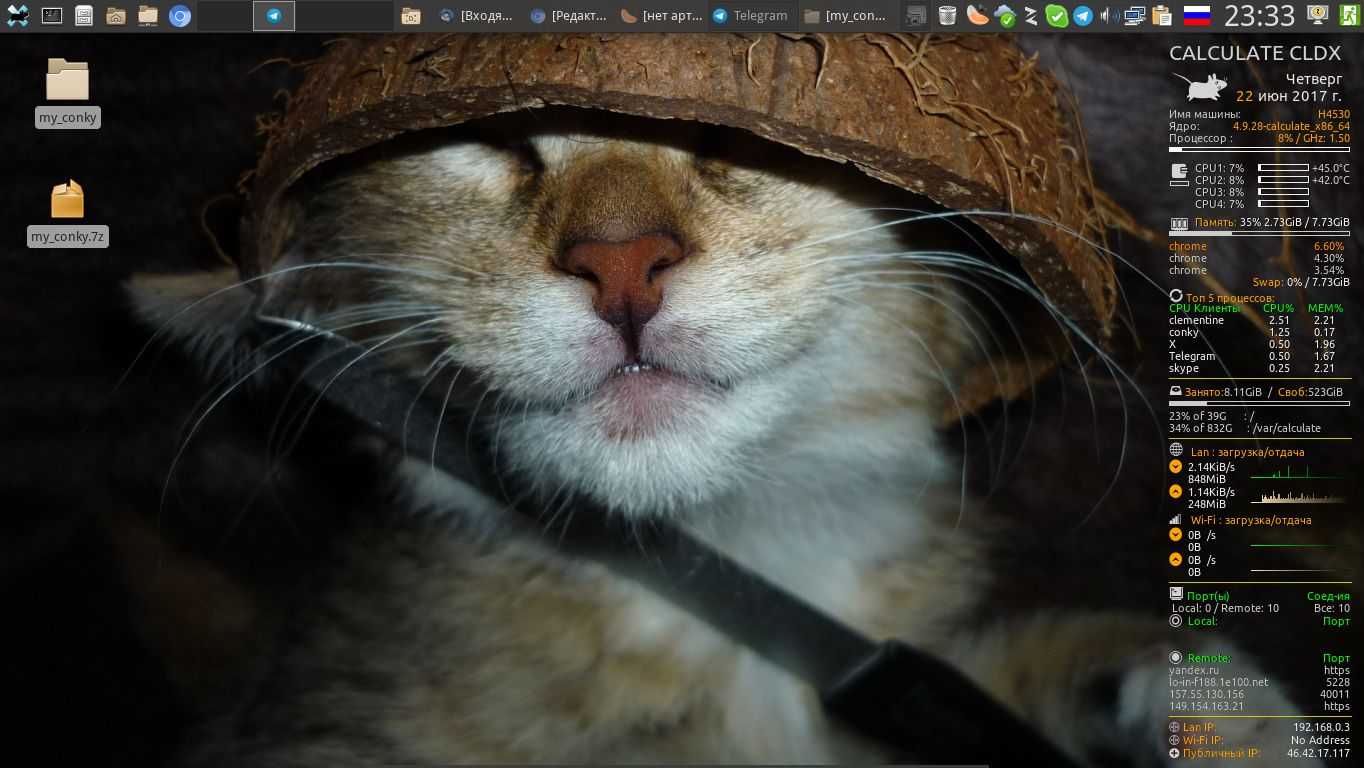
Под моим контролем всегда:
- Состояние работы процессора,
- Загруженность памяти и какие ресурсы кушают больше всего,
- Какие приложения занимают ресурсы процессора,
- Информация о свободном месте на диске,
- Результат работа обоих сетевых карт, проводной и wi-fi,
- Информация о назначенных IP адресах.
Результат
При таком варианте работы с пакетом Conky все становится понятно и просто как в работе так и в настройках программы. Иметь на рабочем столе все необходимые вам параметры самый удобный способ быть в курсе что происходит в реальном времени с вашим компьютером.
Понравилась статья? Поделитесь ей с друзьями!
Подписывайтесь на Telegram канал
Читая их я получаю информацию которая позволяет мне улучшить качество написания статей. Кроме того, оставляя комментарии вы помогаете сайту получить более высокий рейтинг у поисковых систем. Давайте общаться.
Присоеденяйтесь к общению Telegram чате
Читая их я получаю информацию которая позволяет мне улучшить качество написания статей. Кроме того, оставляя комментарии вы помогаете сайту получить более высокий рейтинг у поисковых систем. Давайте общаться.
Учавствуйте в проекте «Команда ADMINS»
Читая их я получаю информацию которая позволяет мне улучшить качество написания статей. Кроме того, оставляя комментарии вы помогаете сайту получить более высокий рейтинг у поисковых систем. Давайте общаться.
Пожалуйста, оставляйте свои комментарии
Читая их я получаю информацию которая позволяет мне улучшить качество написания статей. Кроме того, оставляя комментарии вы помогаете сайту получить более высокий рейтинг у поисковых систем. Давайте общаться.
Источник: sevo44.ru
Conky — как я настроил.
Хочу рассказать о том как отображается и настроен мой conky.
Conky в linux представляет собой системный монитор который в реальном времени отображает информацию о вашей системе и компонентах компьютера на рабочем столе.
Для простоты работы с данной утилитой предусмотрен manager, графическая оболочка. Что она из себя представляет вы можете узнать на ее официальной странице в интернете.
Вот перевод описания, данного на сайте
Conky Manager — это графический интерфейс для управления файлами конфигурации Conky. Он предоставляет опции для запуска / остановки, просмотра и редактирования тем Conky, установленных в системе. В настоящее время пакеты доступны в Launchpad для Ubuntu и его производных (Linux Mint и т. Д.).
Сам менеджер мы рассматривать не будем, так как его не всегда возможно установить на любой дистрибутив linux, да и настроек там не то, что бы много. Настроим весь внешний вид сами.
Начнем с того, что необходимо установить пакет conky.
Открываем терминал и выполняем установку пакета
# apt install conky-all
Скопируем файл конфигурации из этой директории /etc/conky/conky.conf в домашнюю командой
$ cp /etc/conky/conky.conf ~/.conkyrc
Для проверки работоспособность conky можно использовать команды
$ conky -d запустить в фоне $ pkill conky остановить $ pkill -HUP conky перезапустить
Когда все проверите можно будет добавить программу в автогзагрузку
Name (Имя)- conky Command (Команда)- conky -p 15 Comment (Комментарий)- Системный монитор
Где -p 15 время задержки запуска утилиты. Эта задержка необходима для корректного запуска, дает возможность запустится всем драйверам а затем уже запускается сама утилита.
Настраиваем внешний вид
В первоначальном виде системный монитор очень не взрачный и оформление оставляет желать лучшего, да и отображаемый функционал оставляет желать лучшего.
Для редактирования внешнего вида нам необходимо открыть файл конфигурации, тот файл который мы скопировали в домашнюю директорию, я его открываю текстовым редактором gedit. Если его нет то устанавливаем или используем свой редактор.
Редактор gedit устанавливается командой
# apt install gedit
После установки редактора открываем файл для редактирования
$ gedit ~/.conkyrc
Далее все содержимое этого файла я заменяю на свое. Вы можете просто редактировать и переделывать, если есть желание этот файл. У меня имеется настроенный файл который я храню как исходный, вот его содержимое:
background yes double_buffer yes alignment top_left border_width 1 cpu_avg_samples 2 default_color white default_outline_color white default_shade_color white draw_borders no draw_graph_borders yes draw_outline no draw_shades no gap_x -1800 gap_y 10 net_avg_samples 1 no_buffers yes out_to_console no out_to_stderr no extra_newline no own_window yes own_window_type normal own_window_transparent yes own_window_colour 000000 own_window_argb_visual no own_window_argb_value 0 own_window_hints undecorated,below,sticky,skip_taskbar,skip_pager minimum_size 0 0 maximum_width 280 stippled_borders 0 update_interval 2.0 uppercase no use_spacer none show_graph_scale no show_graph_range no use_xft yes xftalpha 0.1 xftfont Sans_size=9 color0 ffffff color1 999999 color2 FFA300 color3 green color4 000000 TEXT $$$$$$ $$$ $$Система работает: $$$uptime $$Ядро — $kernel $$ $Видеокарта:$$Температура GPU: $$°C $$ Fan speed: $alignr$$ % $$ $Проццессор:$$Температура: $$°С $$Загружен на: $$% $$alignr$ $$CPU1: $% $$$ $$CPU2: $% $$$ $$CPU3: $% $$$ $$CPU4: $% $$$ $$$ $$alignr $% $$$ $$alignr $% $$$ $$alignr $% $$$ $$alignr $% $$$ $$alignr $% $$ $RAM:$$memmax$alignr$Используется:$$mem $$ $alignr$$ $$$ $alignr$ $ $$$ $alignr$ $ $$$ $alignr$ $ $$$ $alignr$ $ $$$ $alignr$ $ $$ $SWAP:$alignr$Выделено: $$swapmax $$Используется: $$swap $alignr$$swapperc% $ $File systems: $/$alignr$$/$ $alignr$ $/home$alignr$$/$ $alignr$ $Games$alignr$$/$ $ $Arhiv$alignr$$/$ $ $Rabota$alignr$$/$ $alignr$ $Up: $/s $alignr Down: $/s $$ $alignr$
Этим содержимым я и заменяю все в этом файле. После сохраняю и внешний вид принимает такой вид

Если вы скопируете мой файл конфигурации и поставите себе, то вам необходимо будет внести изменения под свои комплектующие и устройства.
Без настройки под свое оборудование conky может не запускаться.
Один файл который будет работать у всех одинаково создать не возможно в виду разницы оборудования и устройств.
Первое что необходимо изменить или закомментировать в начале строки знаком # это подключение разделов, так же все что касается процессора.
Думаю понятно зачем. Разделы в каждом ПК размечены по своему и имеют свои идентификационные номера и имена.
По процессорам то же понятно, что их много разных и с разным количеством ядер.
Если выдает ошибку при запуске,запускайте в терминале, будете видеть на что ругается программа и исходя из того можно понять что из предоставленных настроек не совместимо с вашим оборудованием, закоментируйте эту строку.
В последствии все, что закомментируете исправите под свое оборудование или если нет необходимости в этом параметре удалите.
То же касается и отображения сетевых подключений, необходимо вместо eno1 указать свое сетевое оборудование, но оно может и совпадать конечно.
Узнать о своем оборудовании можете воспользовавшись информацией из этой статьи.
Вот ссылки на мануал где указано большинство параметров для настройки системного монитора
Спустя некоторое время переделал расположение в горизонтальный вид, теперь выглядит так

Вот код файла .conkyrc
background yes double_buffer yes alignment top_left border_width 1 cpu_avg_samples 2 default_color white default_outline_color white default_shade_color white draw_borders no draw_graph_borders yes draw_outline no draw_shades no gap_x -1850 gap_y 880 net_avg_samples 1 no_buffers yes out_to_console no out_to_stderr no extra_newline no own_window yes own_window_type normal own_window_transparent yes own_window_colour 000000 own_window_argb_visual no own_window_argb_value 0 own_window_hints undecorated,below,sticky,skip_taskbar,skip_pager minimum_size 1350 maximum_width 1350 stippled_borders 0 update_interval 2.0 uppercase no use_spacer none show_graph_scale no show_graph_range no use_xft yes xftalpha 0.1 xftfont Sans_size=9 color0 ffffff color1 999999 color2 ff6600 color3 green color4 000000 color5 FFA300 TEXT $$$ВИДЕОКАРТА:$$$°C$$RAM:$$$memmax$$ПРОЦЕССОР:$$$°С$$$$$$$$$$$$$ $$Fan speed:$$$ %$$Используется:$$$mem$$$CPU1: $%$$$$$$ $$$$$CPU2: $%$$$$$$$Ядро — $kernel $$File systems:$$$SWAP:$$$swapmax$$$$$$$$$CPU3: $%$$$$$Система работает:$$uptime $/$$$/$$$$$Используется:$$$swap$$$$$$$$CPU4: $%$$$ $/home$$$/$$$$$$swapperc%$$$$$$$$$$$$$$%$$$Local IPs:$$External IPs:$ $$Games$$$/$$$$$$$$$$$$$$$%$$$$$$$ $Arhiv $$$/$$$$$$$$$$$$$$$% $Rabota$$$/$$$$$$$$$$$$$$$%$$Up:$/s $$Down:$/s $Backup$$$/$$$$$$$$$$$$$$
Не забывайте изменить параметры под свое оборудование и так же расположение под свой монитор, это строки
gap_x -1850
gap_y 880
Поставь те их значения равным 10, например, и потом добавляйте в зависимости от того, где вы хотите видеть системный монитор.
Дополнение, спустя время — conky в mongaro linux.
При использовании данной программы в mongaro linux столкнулся с рядом проблем.
Первое, по установке.
Устанавливается все на ура, ставим из репозитория в программе установки. Ставим только сами conky.

Manager conky — ставить не рекомендую, работает не корректно. По крайней мере у меня работало не корректно.
В остальном все так же , добавляем в автозапуск, так же как и в Debian, все по схеме описанной выше.
Второе, по отображению.
После запуска все работает, все отлично, но нет прозрачности.
Поискав решение на просторах всемирной паутины нашел решение, которое заключается в выставлении следующих параметров в коде файла .conky
own_window yes
own_window_colour black
own_window_type normal
own_window_transparent yes
own_window_argb_visual yes
own_window_hints undecorated,below,sticky,skip_taskbar,skip_pager
double_buffer yes
use_spacer right
Находим все эти параметры и заменяем на те которые вы видите, что отсутствует — дописываем.
Перезапускаем conky, или весь компьютер и наслаждаемся результатом.
Минимальный результат выведения информации в моем ПК.
Спустя время, функционал необходимый для мониторинга, был пересмотрен и сделана минимальная версия conky.
Выглядит она вот так

Естественно сам файл конок создан уже с применением нового синтаксиса.
Вот его содержимое:
conky.config = < alignment = ‘top_left’, background = ‘yes’, border_width = 1, cpu_avg_samples = 2, default_color = ‘white’, default_outline_color = ‘white’, default_shade_color = ‘white’, double_buffer = ‘own_window yes’, draw_borders = false, draw_graph_borders = false, draw_outline = false, draw_shades = false, extra_newline = false, gap_x = -1900, gap_y = 520, minimum_height = 300, minimum_width = 375, net_avg_samples = 2, double_buffer = true, out_to_console = false, out_to_ncurses = false, out_to_stderr = false, out_to_x = true, own_window = true, own_window_class = ‘Conky’, own_window_type = ‘desktop’, own_window_hints = ‘undecorated,below,sticky,skip_taskbar,skip_pager’, own_window_transparent = true, own_window_argb_visual = true, show_graph_range = false, show_graph_scale = false, stippled_borders = 0, update_interval = 0.5, use_spacer = ‘none’, use_xft = true, font = ‘Monospace Regular_size=9’, color0 = ‘#ffffff’, color1 = ‘#999999’, color2 = ‘#ff6600’, color3 = ‘green’, color4 = ‘#000000’, color5 = ‘#ffa300’, >conky.text = [[ $$ПРОЦЕССОР:$$$$°С$ $$Нагрузка CPU: $$% $$$ MHz$ $$ВИДЕОКАРТА:$$$$°C$ $Fan speed:$$ %$ $RAM:$$$memmax $Используется:$$mem $$SWAP:$$$swapmax $Используется:$$swap $$File systems: $$/$$$/$$$ $$Home$$$ / $$$ $$Games$$$ / $$$ $Arhiv $$$ / $$$ $Rabota $$$ / $$$ $SSD $$$ / $$$ $Virtual $$$ / $$$ $$$$$$$$$$$$ $$ $Система работает:$$uptime $$Local IPs:$$External IPs:$ $$$$$$ $$Up:$/s $$Down:$/s $$$$ ]]
При использовании на своем ПК не забудьте подкорректировать код, исходя из своих комплектующих. Выше в этой статье я описал как поступить если вы хотите использовать мой код на своем ПК.
Источник: propk.ru
Встаем на коньки: знакомство с системным монитором Conky в Linux
Пользователи Windows 7 наверняка помнят про такую примечательную вещь, как гаджеты: визуальные элементы с отображением часов, погоды, загрузкой процессора и оперативной памяти, липкие заметки и пр. Впоследствии Microsoft прекратила их поддержку из-за наличия уязвимостей. В дистрибутивах Linux существует такая же, и даже более функциональная вещь, под названием Conky, с которой сегодня и познакомимся.
Что такое Conky?
Это системный монитор, предназначенный для X.org систем. Он позволяет выводить на экран в виде гаджета информацию о работе ЦП, оперативной памяти и жестких дисков, дату и время, погоды и много чего еще.
Установка и конфигурирование «коньков»
Conky доступен в системных репозиториях любого из популярных Linux-дистрибутивов, потому установка осуществляется стандартной командой при помощи менеджера пакетов.
- Для Linux Mint/Ubuntu/Debian — sudo apt install conky
- Для Fedora — sudo dnf install conky
- Для Archlinux — sudo pacman -S conky
После установки через терминал или в меню Пуск возможно будет запустить Conky и увидеть изначальный шаблон.
Согласитесь, что выглядит не очень? Но это все можно подправить под себя.
Конфигурация Conky
Управление тем, что будет отображаться на экране происходит через два файла:
- /etc/conky/conky.conf — основной конфигурационный файл, который лучше не трогать
- .conkyrc — пользовательский файл конфигурации, который находится в домашней директории пользователя, если он отсутствует, то Conky подгружает основную конфигурацию.
Управление пользовательским файлом можно осуществлять через обычный текстовый редактор, через консольный текстовый редактор и при помощи специальных графических утилит. Примером такой утилиты является Conky Manager. Правда, я слышал, что разработка давным-давно не ведется и, к слову, копирайт в программе от 2014 года. Но тем не менее, программа работает, потому давайте ее установим. В примере использую установку для Linux Mint. Последовательно выполняем в терминале следующие команды:
- wget http://launchpadlibrarian.net/340091846/realpath_8.26-3ubuntu4_all.deb https://github.com/teejee2008/conky-manager/releases/download/v2.4/conky-manager-v2.4-amd64.deb (скачиваем установочный файл)
- sudo dpkg -i realpath_8.26-3ubuntu4_all.deb conky-manager-v2.4-amd64.deb (устанавливаем скачанный файл)
- sudo apt install -f (устанавливаем нужные зависимости после установки)
После проделанных процедур в системе появится Conky Manager, через который будет проще включать/отключать и настраивать виджеты.
Источник: dzen.ru
15 интересных тем и конфигов Conky
Conky — программа для системного мониторинга под Linux, для удобного отображения параметров системы. Conky может отслеживать многие показатели системы: CPU, память, swap, размеры дисков, температуру, скорость закачки и загрузки, системные сообщения и многое другое. Conky имеет множество настроек и конфигураций.
Здесь я не буду рассматривать как устанавливать conky, в каждом дистрибутиве это по-разному и не буду рассматривать настройку конфигов. Основные ответы на возникшие вопросы можно найти на странице тем и в файле ReadMe.
Здесь я только опубликую самые интересные темы и конфиги Conky и ссылки на страницы где их можно скачать.
ConkyBar

Эта тема протестирована на Linux Arch 64bit и Conky 1.10. Он должен работать и на других дистрибутивах, потому что он не использует ничего специфического для linux arch.
Ссылка на страницу темы:
Если не удалось скачать с официальной страницы, можно скачать от сюда:
Источник: www.linuxru.ru